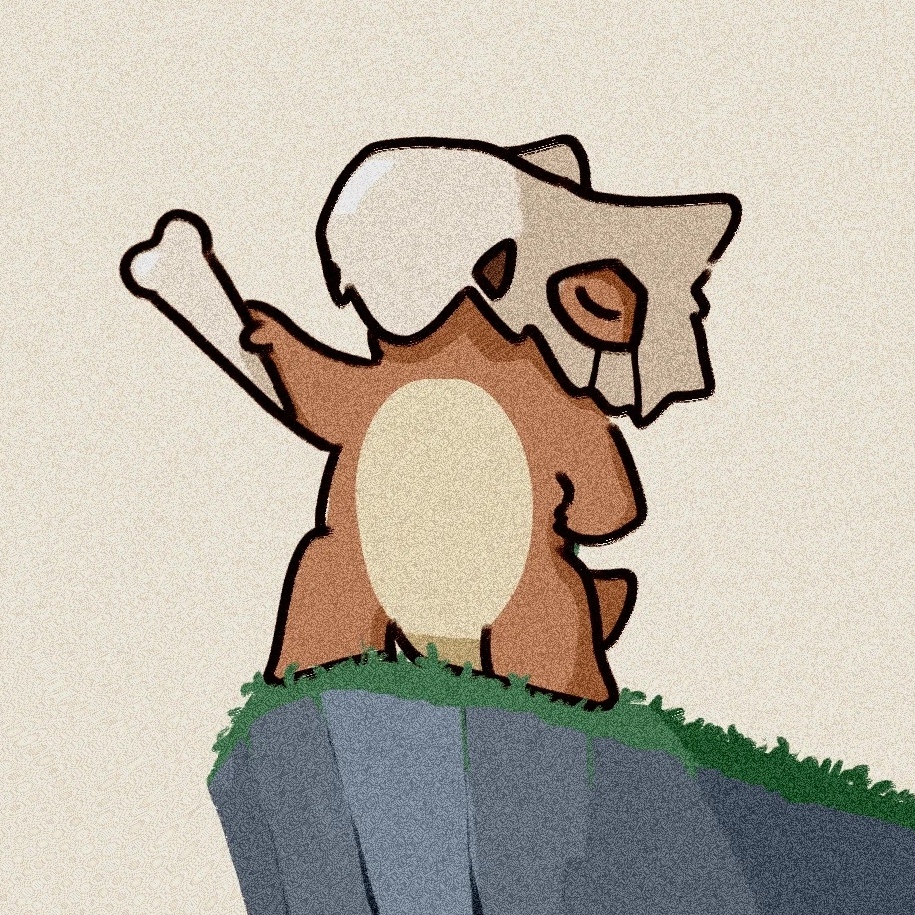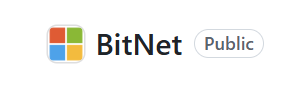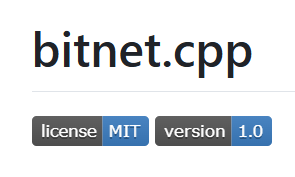本地搭建BitNet
前言
近日,微软发布了一个全新的开源项目——BitNet.cpp,这是专为1-bit大语言模型(LLMs)推理而设计的框架。BitNet.cpp旨在通过优化内核为CPU上运行的1.58-bit模型提供快速且无损的推理支持,并在未来版本中计划支持NPU和GPU。
BitNet.cpp的开源为1-bit LLM的普及和大规模推理打开了新的大门,其在CPU上的高效推理性能,极大地扩展了大模型在本地设备上的可行性。未来,随着对NPU和GPU的支持,BitNet.cpp有望成为低比特模型推理的主流框架。如果你对大模型在实际应用中的推理性能感兴趣,BitNet.cpp无疑是值得关注和尝试的项目。
BitNet是微软近期推出的极限精简的推理框架,官方的介绍里,详细介绍了它的架构优势,以及和其他模型的对比实验,总结起来就是不挑设备,不占资源,不减性能!俩字儿牛x,仨字儿很牛x,四个字儿…
仓库地址:https://github.com/microsoft/BitNet
环境配置
C++环境配置
按照github中的步骤安装相应的C++环境

当C++相关环境配置完成后,后续的步骤,都需要在开发者的命令提示符或者PowerShell环境下进行,这点官方文档也给出了重点说明

BitNet库克隆
1 | git clone --recursive https://github.com/microsoft/BitNet.git |

Conda环境配置
根据步骤提示,创建Conda环境
1 | # (Recommended) Create a new conda environment |
安装依赖,直接按文档来即可

模型下载
github文档里介绍的方式是,通过huggingface-cli进行下载,需要科学上网才能正常下载的,大家到这如果进行不下去,可以试试直接到huggingface官网手动把模型下载下来,模型地址:https://huggingface.co/microsoft/bitnet-b1.58-2B-4T-gguf/tree/main。
使用huggingface-cli进行下载如下图所示:

模型编译
按照github文档说明执行
1 | python setup_env.py -md models/BitNet-b1.58-2B-4T -q i2_s |
这里需要注意的是克隆的bitnet库,那到编译这一步大概率是走不通的,首先是因为这点官方文档里也说明了,由于本项目上游的llama.cpp项目有几个文件存在bug,c++文件丢失了引用,所以我们需要手动的把这几个文件修复一下,官方也给了修复地址在这里:https://github.com/tinglou/llama.cpp/commit/4e3db1e3d78cc1bcd22bcb3af54bd2a4628dd323
这里我们就直接参照他的说明修改一下就行,不会c++也没问题,分别修复一下四个文件
1 | …\3rdparty\llama.cpp\common\common.cpp |
修复的内容是一样的,在头部添加一下引用即可
1 |
这样可以解决基本问题,但是我在运行时出现了以下报错

这个问题在github文档中也有提到

是因为无法在 Windows 的 conda 环境中使用 clang 进行构建导致的,根据文档中的提示进行修改,我使用的是PowerShell
1 | Import-Module "C:\Program Files\Microsoft Visual Studio\2022\Professional\Common7\Tools\Microsoft.VisualStudio.DevShell.dll" Enter-VsDevShell 3f0e31ad -SkipAutomaticLocation -DevCmdArguments "-arch=x64 -host_arch=x64" |
这里要注意目录文件中的 \Professional 要根据自己的Visual Studio版本进行修改,我的是Comuunity版本
同时这条命令可以分开执行,首先执行如下命令直接加载DevShell模块
1 | Import-Module "C:\Program Files\Microsoft Visual Studio\2022\Professional\Common7\Tools\Microsoft.VisualStudio.DevShell.dll" |

然后执行如下命令
1 | Enter-VsDevShell 3f0e31ad -SkipAutomaticLocation -DevCmdArguments "-arch=x64 -host_arch=x64" |
要注意,这里的 “3f0e31ad” 是 Instance ID,需要自己去查找,否则就会出现以下错误

查找过程非常简单,按照如下步骤即可:
首先安装VSSetup PowerShell模块
1 | Install-Module -Name VSSetup -Scope CurrentUser -Force |

安装后导入模块并查询
1 | Import-Module VSSetup |

然后根据获取的InstanceID修改命令,运行即可
1 | Enter-VsDevShell 6d25e4c3 -SkipAutomaticLocation -DevCmdArguments "-arch=x64 -host_arch=x64" |

输入如下命令,可以验证此时可以使用clang
1 | clang -v |

最后执行编译指令,就可以通过编译了,这里可能需要稍等一小会儿才会编译完成。

本地测试
经过漫长的环境配置之后,终于可以测试了,执行以下代码,启动对话窗口
1 | python run_inference.py -m models/BitNet-b1.58-2B-4T/ggml-model-i2_s.gguf -p "You are a helpful assistant" -cnv |

至此,我们就基本完成了本地部署BitNet的工作了,就像文章开头说过的,目前,本地跑的BitNet模型,并不是一个全精度模型,尺寸很小,所以可以流畅的运行在CPU环境下,且内存占用率极低,但实际测试大部分的对话它是理解错误的,也就是不是很可用,但这东西如果专门用来探索边缘计算的场景,经过调教之后,应该也能发挥很大的用处。